在 pycharm 中顯示圖形并設(shè)置圖形界面可以通過以下步驟實現(xiàn):1. 運行 matplotlib 代碼時,添加環(huán)境變量 mplbackend,值設(shè)為 tkagg 或 qt5agg;2. 使用 tkinter 無需額外配置,直接運行代碼即可。通過正確配置和使用圖形庫,如 matplotlib 和 tkinter,可以在 pycharm 中輕松創(chuàng)建和展示各種圖形界面。
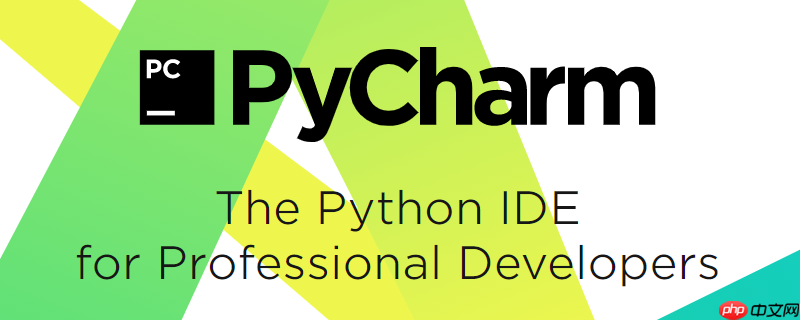
在使用 PyCharm 進(jìn)行 python 編程時,如何顯示圖形并設(shè)置圖形界面是許多開發(fā)者面臨的一個常見問題。讓我們深入探討一下如何在 PyCharm 中實現(xiàn)圖形顯示,以及一些實用的設(shè)置技巧。
當(dāng)我們談到圖形界面顯示時,通常指的是使用 Python 的圖形庫,如 Matplotlib、Tkinter 或 pyqt 等,來創(chuàng)建和展示圖形。在 PyCharm 中,圖形顯示主要依賴于這些庫的正確配置和使用。
首先,讓我們來看一個簡單的 Matplotlib 圖形顯示示例:
import matplotlib.pyplot as plt # 創(chuàng)建數(shù)據(jù) x = [1, 2, 3, 4, 5] y = [2, 4, 6, 8, 10] # 繪制圖形 plt.plot(x, y) # 顯示圖形 plt.show()
這個代碼片段會創(chuàng)建一個簡單的線圖,并在 PyCharm 中顯示出來。不過,僅僅運行這個代碼可能不會直接在 PyCharm 中看到圖形。為什么呢?因為 PyCharm 默認(rèn)情況下可能不會直接顯示圖形窗口。這就需要我們進(jìn)行一些設(shè)置。
要在 PyCharm 中顯示圖形,我們需要調(diào)整 PyCharm 的運行配置。具體步驟如下:
- 打開 PyCharm,進(jìn)入 Run 菜單,選擇 Edit Configurations…。
- 在彈出的窗口中,找到你的運行配置,通常是 Python 類型的配置。
- 在 Configuration 選項卡中,找到 Environment 部分,點擊 … 按鈕來編輯環(huán)境變量。
- 添加一個新的環(huán)境變量:MPLBACKEND,將其值設(shè)為 TkAgg 或 Qt5Agg。這會告訴 Matplotlib 使用 Tkinter 或 PyQt 作為后端來顯示圖形。
- 確認(rèn)設(shè)置后,點擊 OK 保存配置。
完成以上步驟后,再次運行你的 Matplotlib 代碼,應(yīng)該就能在 PyCharm 中看到圖形窗口了。
除了 Matplotlib,Tkinter 也是一個常用的圖形庫。讓我們看一個簡單的 Tkinter 示例:
import tkinter as tk # 創(chuàng)建主窗口 root = tk.Tk() root.title("Tkinter 示例") # 創(chuàng)建一個標(biāo)簽 label = tk.Label(root, text="Hello, Tkinter!") label.pack(padx=20, pady=20) # 運行主循環(huán) root.mainloop()
這個 Tkinter 示例會在 PyCharm 中彈出一個窗口,顯示 “Hello, Tkinter!” 的文本。Tkinter 的顯示不需要額外的配置,因為它是 Python 標(biāo)準(zhǔn)庫的一部分,PyCharm 會直接支持。
不過,在使用 Tkinter 或其他圖形庫時,有一些技巧可以讓你的圖形界面更順暢:
- 確保你的 PyCharm 版本是最新的。新版本通常會對圖形庫有更好的支持。
- 使用虛擬環(huán)境。這可以避免不同項目之間的依賴沖突,確保你的圖形庫能夠正常運行。
- 檢查圖形庫的版本。有些圖形庫的新版本可能與舊版本的行為不同,確保你使用的是適合你項目的版本。
- 使用 PyCharm 的科學(xué)模式。PyCharm 提供了科學(xué)模式(Scientific Mode),可以更方便地使用和調(diào)試圖形庫。
關(guān)于性能優(yōu)化和最佳實踐,在圖形界面編程中,有幾點值得注意:
- 盡量減少圖形更新的頻率。頻繁的圖形更新會導(dǎo)致界面卡頓,尤其是在處理大量數(shù)據(jù)時。
- 使用異步編程。對于復(fù)雜的圖形界面,可以考慮使用異步編程來提高響應(yīng)速度。
- 優(yōu)化圖形數(shù)據(jù)。在繪制圖形時,盡量減少數(shù)據(jù)的冗余,提高繪圖效率。
總的來說,在 PyCharm 中顯示圖形并不復(fù)雜,但需要一些配置和技巧。通過正確設(shè)置和使用圖形庫,你可以在 PyCharm 中輕松創(chuàng)建和展示各種圖形界面。希望這些分享能幫助你在圖形編程的道路上更進(jìn)一步!

















.png)
